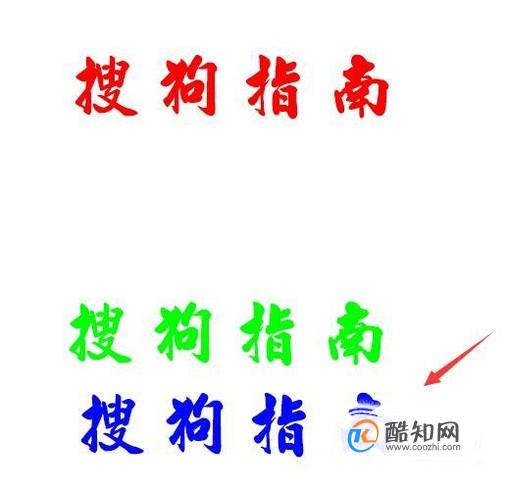在使用ps的时候我们可以在设计稿里输入文字,输入文字之后我们就可以快速的移动某一层文字了,下面我们就来看看是如何操作的吧。
打开ps新建一个文件,然后在工具箱内找到文字选项,如图所示:
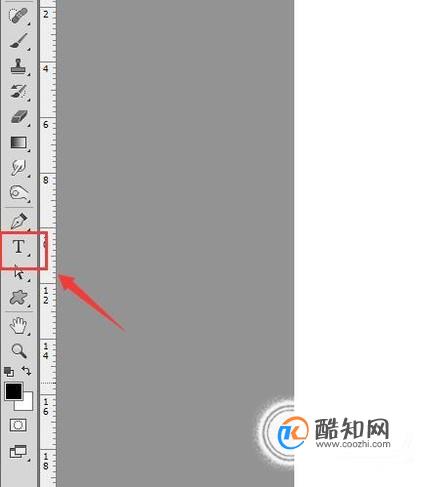
选择文字选项在新建的文件内点击之后设置文字的颜色为红色,然后输入文字,如图所示:

输入文字之后在图层里就多了一个文字图层,如图所示:
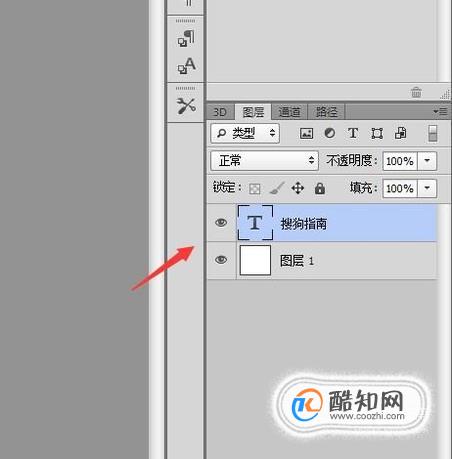
依次选择文字选项再输入两次文字,并设置颜色为蓝色和绿色,如图所示:

输入文字之后我们将图层的名字改为字体颜色的名字,然后选择需要移动到图层,如图所示:
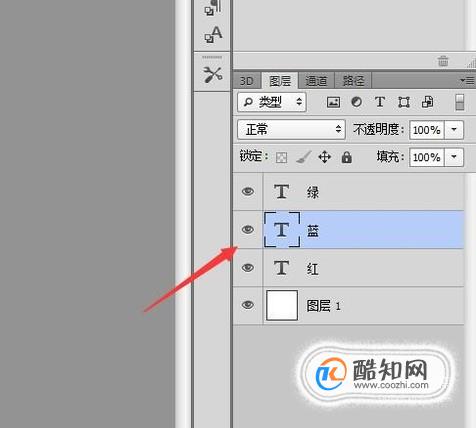
选择文字图层之后使用移动工具就可以随意移动文字了,如图所示: